Nesta página
Exemplo: Configure a tecnologia de fluxo para monitorar o tráfego de rede
Este exemplo descreve como configurar e usar a tecnologia sFlow para monitorar o tráfego de rede.
Requisitos
Você pode usar dispositivos da Série ACX, Série EX, Série MX, Série PTX e Série QFX, por exemplo, usando os seguintes componentes de hardware e software:
Um switch da Série EX
Versão 9.3 ou posterior do Junos OS para switches da Série EX
-
Um roteador da Série MX
-
Versão 18.1 ou posterior do Junos OS para roteadores da Série MX
-
Um switch da Série QFX
-
Junos OS Versão 11.3 ou posterior para switches da Série QFX
Topologia
sFlow, uma tecnologia de monitoramento de rede de alta velocidade, amostra pacotes e os transmite em datagramas de UDP para um coletor, garantindo o monitoramento contínuo do tráfego em todas as interfaces. Você deve habilitar o monitoramento do sFlow em cada interface individualmente. O agente de sFlow nos switches combina contadores de interface e amostras de fluxo, e encaminha cabeçalhos brutos de pacotes para os coletores. A versão atual do sFlow é a versão 5 que transporta os dados amostrados para o coletor de sFlow.
Figura 1 mostra os elementos básicos do sistema sFlow.
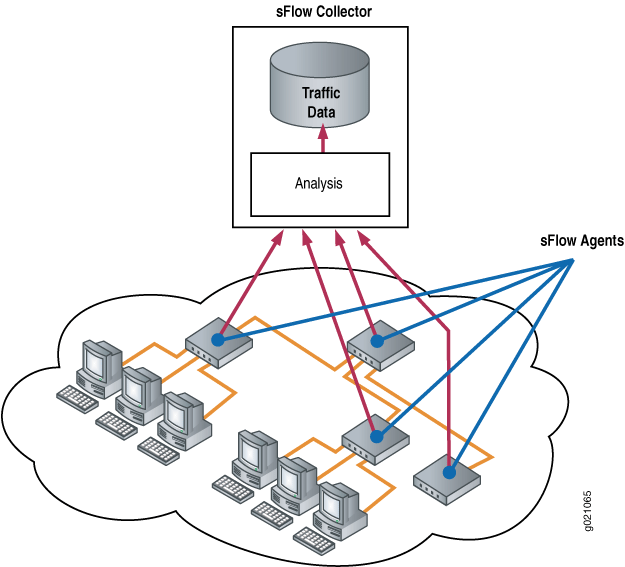
Configuração
Para configurar a tecnologia sFlow, execute as seguintes tarefas:
Configuração rápida da CLI
Para configurar rapidamente a tecnologia sFlow, copie os seguintes comandos e cole-os na janela de terminal do switch:
[edit protocols]
set sflow collector 10.204.32.46 udp-port 5600
set sflow interfaces ge-0/0/0
set sflow polling-interval 20
set sflow sample-rate egress 1000
Procedimento
Procedimento passo a passo
Para configurar a tecnologia sFlow:
Configure o endereço IP e a porta UDP do coletor:
[edit protocols] user@switch# set sflow collector 10.204.32.46 udp-port 5600
Nota:Você pode configurar um máximo de 4 coletores.
A porta UDP padrão é 6343.
Habilite a tecnologia de sFlow em uma interface específica:
[edit protocols sflow] user@switch# set interfaces ge-0/0/0
Nota:Você não pode habilitar a tecnologia sFlow em uma interface com tags VLAN de Camada 3.
Especifique em segundos com que frequência o agente sFlow pesquisa a interface:
[edit protocols sflow] user@switch# set polling-interval 20
Nota:O intervalo de votação pode ser especificado como um parâmetro global também. Especifique 0 se você não deseja sondar a interface.
Especifique a taxa em que os pacotes de saída devem ser amostrados:
[edit protocols sflow] user@switch# set sample-rate egress 1000
Nota:Você pode especificar as taxas de amostragem de saída e entrada. Se você definir apenas a egress taxa de amostragem, a ingress taxa de amostragem será desabilitada.
Nota:Recomendamos que você configure as mesmas taxas de amostragem em todas as portas em uma placa de linha. Se você configurar diferentes taxas de amostragem são diferentes, o menor valor é usado para todas as portas. Você ainda pode configurar taxas diferentes em diferentes placas de linha.
- (Opcional) Especifique o tamanho da amostra para o cabeçalho bruto do pacote. A configuração do tamanho da amostra é aplicável em dispositivos PTX10003-80C, PTX10003-160C, PTX10001-36MR, PTX10004, PTX10008 e PTX10016 a partir da versão 23.1R1 Junos OS Evolved.
[edit protocols sflow] user@switch# set sample-size 135
Resultados
Confira os resultados da configuração:
[edit protocols sflow]
user@switch# show
polling-interval 20;
sample-rate egress 1000;
collector 10.204.32.46 {
udp-port 5600;
}
interfaces ge-0/0/0.0;
[edit protocols sflow]
user@router# show
polling-interval 20;
source-ip 45.1.1.1;
collector 45.1.1.100;
sample-size 135;Verificação
Para confirmar se a configuração está correta, execute essas tarefas:
- Verificar se a tecnologia de sFlow está configurada corretamente
- Verificar se a tecnologia de sFlow está habilitada na interface especificada
- Verificando a configuração do sFlow Collector
Verificar se a tecnologia de sFlow está configurada corretamente
Propósito
Verifique se a tecnologia de sFlow está configurada corretamente.
Ação
Use o show sflow comando:
user@switch> show sflow sFlow: Enabled Sample limit: 300 packets/second Polling interval: 20 seconds Sample rate egress: 1:1000: Enabled Sample rate ingress: 1:2048: Disabled Agent ID: 10.204.96.222
user@router> show sflow sFlow : Enabled Adaptive fallback : False Sample limit : 2000 packets/second Sample limit Threshold : 0 packets/second Polling interval : 20 second Sample rate egress : 1:2048:Disabled Sample rate ingress : 1:2048:Disabled Agent ID : 10.204.96.222 Agent ID IPv6 : No valid agent IPv6 Source IP address : 45.1.1.1 Source IPv6 address : No valid source IPv6 Sample Size : 128 Bytes
O limite de amostragem não pode ser configurado e é definido para 300 pacotes/segundo por FPC.
Significado
A saída mostra que a tecnologia sFlow está habilitada e especifica os valores para o limite de amostragem, intervalo de votação e a taxa de amostragem de saída.
Verificar se a tecnologia de sFlow está habilitada na interface especificada
Propósito
Verifique se a tecnologia de sFlow está habilitada nas interfaces especificadas e exibir os parâmetros de amostragem.
Ação
Use o show sflow interface comando:
user@switch> show sflow interface
Interface Status Sample rate Adapted sample rate Polling-interval
Egress Ingress Egress Ingress Egress Ingress
ge-0/0/0.0 Enabled Disabled 1000 2048 1000 2048 20Significado
A saída indica que a tecnologia sFlow está habilitada na interface ge-0/0/0.0 com uma taxa de amostragem de saída de 1000, uma taxa de amostragem de entrada desativada e um intervalo de votação de 20 segundos.
Verificando a configuração do sFlow Collector
Propósito
Verifique a configuração do coletor de fluxo.
Ação
Use o show sflow collector comando:
user@switch> show sflow collector Collector Udp-port No. of samples address 10.204.32.46 5600 1000 10.204.32.76 3400 1000
user@router> show sflow collector Collector Udp-port Dscp Forwarding-Class No. of samples address 45.1.1.100 6343 0 best-effort 0
Significado
A saída exibe o endereço IP dos coletores e as portas UDP. Ele também exibe o número de amostras.
